Se você atualizou seu dispositivo Android compatível para o Android 13, em primeiro lugar, parabéns por ter o melhor e mais recente sistema operacional! Há muitos novos recursos interessantes no Android 13 que vale a pena explorar. Um desses recursos é o Focus Mode, uma ferramenta projetada para promover um bem-estar digital mais saudável. É mais do que apenas uma versão sofisticada da opção Não perturbe: há mais personalização e controle, agendamento e muito mais. Em essência, o Focus Mode permite que você dê toda a sua atenção à tarefa específica em questão, seja ela uma videochamada, assistindo a uma apresentação, pesquisando na web para um projeto ou até mesmo (suspiro!) fazendo algo sem seu telefone. Ativar o modo de foco elimina as distrações tentadoras que podem fazer com que você perca o foco. Então, como você configura o Modo de Foco no Android 13? Aqui está um curso intensivo.
Como configurar o Focus Mode no Android 13 (em dispositivos não Samsung Galaxy)
1.Abra Configurações deslizando para baixo duas vezes na parte superior da tela ou percorrendo os ícones na página inicial e selecionando o ícone de configurações de roda dentada.
2. Vá para Bem-estar digital e controle dos pais.
3. Selecione Modo de fóco.

4. Por padrão, estará Desligado. Tocar Ligue agora.
5.Abaixo Selecione aplicativos que distraem, você verá Mostrar todos os aplicativos XX (o número dependerá de quantos aplicativos foram baixados para o seu telefone). Toque na seta suspensa à direita para exibir todos eles.
6. Role para baixo e selecione os aplicativos você deseja bloquear quando o Modo de Foco estiver ativado colocando uma marca de seleção ao lado de cada um. Depois de selecionados, todos os aplicativos bloqueados ficarão esmaecidos nas telas iniciais.

7.Volte ao topo e Definir uma programação se desejar que o modo de foco seja ativado automaticamente.
8. Selecione um Hora de início e fim e dias da semana para o modo de foco ser ativado.
9.Toque em Definir.
10. De volta à tela principal do modo Focus, você verá um Dar um tempo opção. Toque nele se quiser verificar momentaneamente um aplicativo, escolhendo 5 minutos, 15 minutos ou 30 minutos para a duração do intervalo.

Para facilitar a ativação e desativação do modo de foco depois de configurá-lo ao seu gosto, adicione um bloco de configurações rápidas à tela inicial. Veja como.
1.Deslize para baixo duas vezes a partir do topo da tela.
2. Toque no ícone de lápis para editar o layout do bloco.
3.Rolagem para encontrar o modo de foco.
4.Toque e segure e arraste para a área superior.
5.levante o dedo para derrubar o azulejo.
6. Toque no seta para trás.
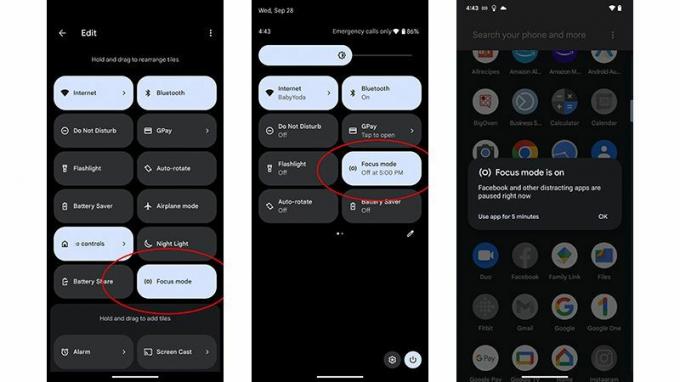
7. Agora, você pode toque no bloco Modo de Foco no menu Configurações rápidas para ativá-lo ou desativá-lo facilmente. Para ajustar as configurações, no entanto, como agendamento, você precisa passar pelas configurações principais, conforme acima.
8. Toque no Dar um tempo botão para acessar os aplicativos bloqueados do modo de foco momentaneamente, se necessário.
Configurando o modo Focus no Android 13 em um dispositivo Samsung Galaxy
Observe que as instruções acima se aplicam a telefones Android não Samsung Galaxy, incluindo dispositivos Google Pixel (que é o que usei para este guia). No entanto, o processo é semelhante no melhores telefones Samsung, embora os menus tenham uma aparência ligeiramente diferente.
Os telefones e tablets Samsung Galaxy têm alguns modos de foco pré-fabricados, como um chamado “tempo de trabalho”. Você também pode criar e nomear o seu próprio, como “Study hora”, “Jantar” ou “Hora da família”. Como em outros dispositivos Android, escolha os aplicativos específicos que deseja silenciar e selecione-os da mesma forma, com um marca de seleção. Talvez você queira silenciar mensagens e redes sociais durante o horário de estudo, por exemplo, mas não telefonemas, pois precisa se manter conectado com outras pessoas.
Depois de selecioná-los, escolha a duração que deseja que o Modo de foco permaneça, ajustando por hora ou simplesmente escolhendo “até eu desligar”.
Depois de configurados, os Modos de foco podem ser acessados em dispositivos Samsung Galaxy na página Bem-estar digital. Como em outros dispositivos Android, você também pode adicionar o Modo de foco ao botão Configurações rápidas com um Telefone Samsung Galaxy, acessado, como em outros dispositivos Android, deslizando duas vezes de cima para baixo tela.
De que maneiras você pode usar o Modo de Foco e por quê?

Conforme observado, o modo de foco em Androide 13 foi projetado para ajudar a incentivá-lo a se concentrar na tarefa em questão, seja algo em seu telefone ou algo completamente separado dele. Talvez você queira dar toda a sua atenção para seus filhos, cônjuge ou amigos na mesa de jantar, mas está constantemente sendo distraído por notificações de mídia social. Esta é uma maneira de forçar literalmente a silenciar essas distrações.
Talvez as notificações do seu jogo de aplicativo favorito ou um bate-papo em grupo interfiram no seu trabalho ou no tempo de estudo da escola. Nesse caso, você pode escolher os aplicativos que deseja silenciar efetivamente a qualquer momento. você não fica tentado a verificar o telefone a cada cinco segundos quando há um "ding", "bipe" ou "whoosh".
Você pode ativar e desativar o modo de foco manualmente sempre que sentir que está sendo distraído ou configurá-lo em uma programação. Isso pode ser para desligá-lo durante o horário de trabalho ou escolar, ou talvez todas as noites, das 18h às 20h. durante o jantar em família. Talvez você queira ativá-lo por algumas horas todo domingo à tarde para sua própria reinicialização digital, então concentre-se em outras coisas importantes da vida, como família, amigos, atividades físicas, cozinhar, limpar e muito mais.
Com a opção de pausa, você pode ver o que perdeu na hora do almoço para pausas curtas ao longo do dia com o Modo de Foco reativando automaticamente para sinalizar que seu tempo acabou e você deve voltar ao trabalho ou qualquer outra tarefa que você estava de outra forma Casado com.
Vale a pena notar que ainda há uma maneira de acessar aplicativos bloqueados no modo de foco: se você realmente precisa verificar algo com urgência, toque no aplicativo e um pop-up permitirá que você o desbloqueie por cinco minutos.
Portanto, embora o Modo de Foco seja restritivo, ele é feito de maneira positiva e ainda permite o acesso se você realmente precisar isso, mas ainda impedindo que você de repente caia na proverbial toca do coelho da Internet enquanto uma hora inteira voa por. O modo de foco também o torna hiperconsciente de seu uso. Se você acha que está constantemente fazendo pausas e precisa usar um aplicativo ou outro para dar uma olhada rápida repetidamente, é provável que o Modo de Foco tenha sido projetado precisamente para pessoas como você.
